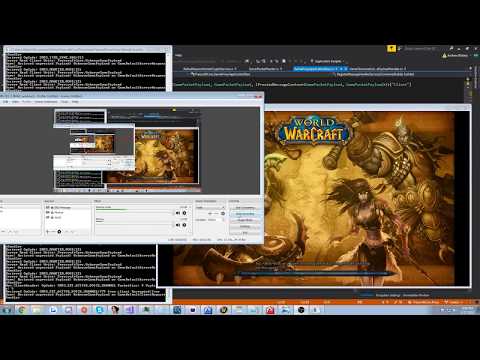
Saturs
Dažas iestādes aizliedz jums spēlēt World of Warcraft un citas līdzīgas tiešsaistes spēles. Lai to izdarītu, viņi aizver dažas durvis. Tomēr ir veids, kā apiet šos ierobežojumus un spēlēt WOW pat tad, ja tas ir bloķēts. Spēlētāji, kas ir cieto universitāšu studenti vai kuriem ir papildu laiks darbā, var izmantot šo tehniku. Tomēr ir nepieciešams lejupielādēt un instalēt divas programmas, kas ir drošas un bezmaksas, tāpēc instalēšanas laikā jums nevajadzētu rasties problēmām.
Instrukcijas

-
Pirms sākat lejupielādēt "HTTP-TUNNEL" un "Sockscap". Izvēlieties bezmaksas HTTP-TUNNEL versiju, jo šim nolūkam nav nepieciešams izmantot maksas versijas funkcijas. Instalējot programmas, nemainiet nevienu noklusējuma iestatījumu. Programmas automātiski noteiks, kādi iestatījumi ir nepieciešami jūsu datoram un tīklam, un izmaiņas var radīt problēmas, kuru dēļ programmatūra nedarbosies.
-
Atrodiet pārlūkprogrammas starpniekservera iestatījumus. Tie parasti ir labi paslēpti daudzās pārlūkprogrammās, bet ir viegli pieejami Internet Explorer. Atveriet izvēlni "Rīki", izvēlieties "Interneta opcijas" un "Savienojumi". Šajā lapā noklikšķiniet uz "LAN iestatījumi". Pierakstiet numurus, kas parādās laukā „Proxy Settings”. Jums būs vajadzīgi šie numuri, lai apietu tīkla drošību.
-
Nemainiet iestatījumus Sockscap, bet, kad tos pieprasāt, ievietojiet starpniekservera iestatījumus HTTP-TUNNEL. Ir svarīgi nodrošināt, lai iestatījumi, kurus jūs ievietotu laukā Sockscap, būtu pareizi. Ja tie nav pareizi, WOW nedarbosies pareizi.
-
Lai atrastu failu "WOW.EXE", izmantojiet Sockscap izvēlni Pārlūkot. Šim failam vajadzētu atrasties galvenajā World of Warcraft mapē. Ja jums ir problēmas atrast failu, skatiet cietā diska mapi "Program Files" (parasti vada "C:"). Pārliecinieties, ka izvēlaties pareizo failu, nevis to, ko sauc par palaidēju. Pēc faila atrašanas noklikšķiniet uz tā, lai to ievietotu Sockscap.
-
Restartējiet HTTP-TUNNEL, lai pabeigtu konfigurāciju. Ja ievadījāt pareizos starpniekservera iestatījumus, jums vajadzētu saņemt ziņojumu, kurā teikts, ka "SOCKS 4/5 serveris ir veiksmīgi startēts." Pēc šī ziņojuma apskates atlasiet failu WOW.EXE Sockscap un noklikšķiniet uz "Palaist". Datoram vajadzētu atvērt World of Warcraft pieteikšanās ekrānu, un jums parasti vajadzētu doties.
Iet caur durvju ierobežojumiem
Kā
- Atjauniniet savu karaļvalsts iestatījumus katram serverim, lai atskaņotu esošo rakstzīmi. Šis process netiek uzskatīts par nelikumīgu.
Paziņojums
- Atcerieties, ka, ja jūsu iestāde aizliedz izmantot spēli un jums ir nepieciešams izmantot šo procesu, jūs varat brīdināt vai ciest citas sankcijas par tīkla drošības apiešanu.
Kas jums nepieciešams
- HTTP-TUNNEL programmatūra
- Programmatūras Sockscap
- Starpniekservera iestatījumi